Tăng tốc độ wifi là điều mà chắc hẳn ai trong hiện tại đều muốn, đặc biệt trong thời đại 4.0 này thì dường như wifi đã trở thành nhu cầu thiết yếu của đại đa số chúng ta. Bạn đang sử dụng điện thoại có kết nối wifi để truy cập internet một cách nhanh chóng. Thế nhưng đến một thời điểm nào đó wifi của bạn bỗng chập chờn, đường truyền kém, không truy cập được internet khiến bạn vô cùng khó chịu. Bạn muốn biết làm sao để tăng tốc độ wifi hiệu quả? Đừng lo bài viết dưới đây Hapodigital sẽ chia sẻ cho bạn 8 cách tăng tốc độ wifi cho điện thoại hiệu quả nhất giúp bạn dễ dàng sử dụng để không còn gặp phải tình trạng bị chậm, lag ảnh hưởng đến công việc của mình.
>>> Xem thêm: Những yếu tố ảnh hưởng đến tốc độ website và cách khắc phục
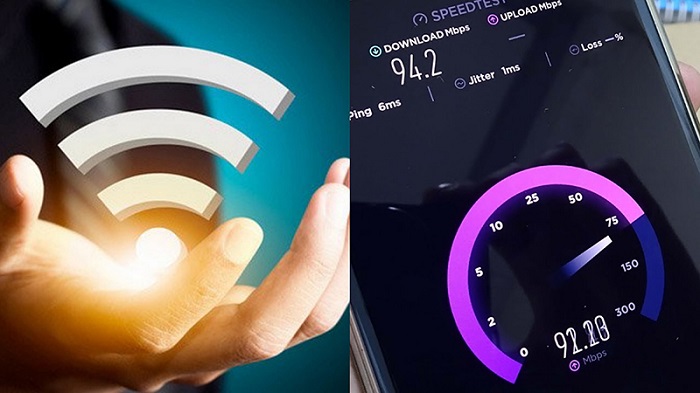
Trước hết để có thể cách tăng tốc độ wifi thì chúng ta cùng tìm hiểu tại sao sóng wifi bị kém, điện thoại bạn bắt sóng wifi không tốt. Để giải thích vấn đề này có thể do những nguyên nhân sau:
- Wifi bị nhiễu tín hiệu hoặc chập chờn: Hầu như xung trong khu vực bạn ở đều lắp đặt các mạng wifi với tần số khác nhau hoặc bị trùng với các tần số hoạt động của các tín hiệu khác như điện thoại, loa đài,…
- Bộ định tuyến chính có vấn đề
- Vị trí lắp đặt wifi không tốt: lắp wifi nơi quá xa hoặc có nhiều vật cản sẽ ảnh hưởng đến độ phát sóng của wifi. Cũng có thể do vị trí bắt wifi không tốt.
- Bộ định tuyến bắt wifi trên điện thoại của bạn có vấn đề hoặc đã cũ cũng ảnh hưởng đến khả năng bắt wifi trên điện thoại.
Các bạn đừng quá lo lắng, sau đây Hapodigital sẽ giúp bạn một số cách để khắc phục giúp tăng tốc độ wifi:
Tăng tốc độ wifi bằng cách thay đổi băng tần trên điện thoại của bạn
Nói đến băng tần có lẽ bạn cảm thấy khó vì bạn không phải dân chuyên công nghệ. Không sao chúng ta sẽ rất dễ sử dụng cách này.
Thường truyền thống ngày xưa các thiết bị kết nối không dây hay sử dụng băng tần để truyền tải là 2.4 Ghz nhưng lâu dần băng tần này cho thấy hiệu quả truyền tải kém không đáp ứng được nhu cầu sử dụng. Vì vậy bây giờ hầu hết các thiết bị kết nối không dây nói chung hay wifi hoặc điện thoại nói riêng đa số đều sử dụng băng tần 5 Ghz để cải thiện khả năng truyền tải tốt hơn.
Nếu thiết bị nhà bạn vẫn đang sử dụng băng tần 2.4 Ghz thì đây có thể là lý do khiến tốc độ wifi của bạn bị chậm.Bạn có thể tự tăng tốc độ Wifi nếu điện thoại của bạn có kết nối 5 Ghz bạn nên thay đổi bằng cách sau:
Vào cài đặt > Chọn Wifi > Chọn cài đặt nâng cao > Chọn dải tần wifi > Nhấn vào mục tự động và lựa chọn chuyển sang tần số 5 Ghz.
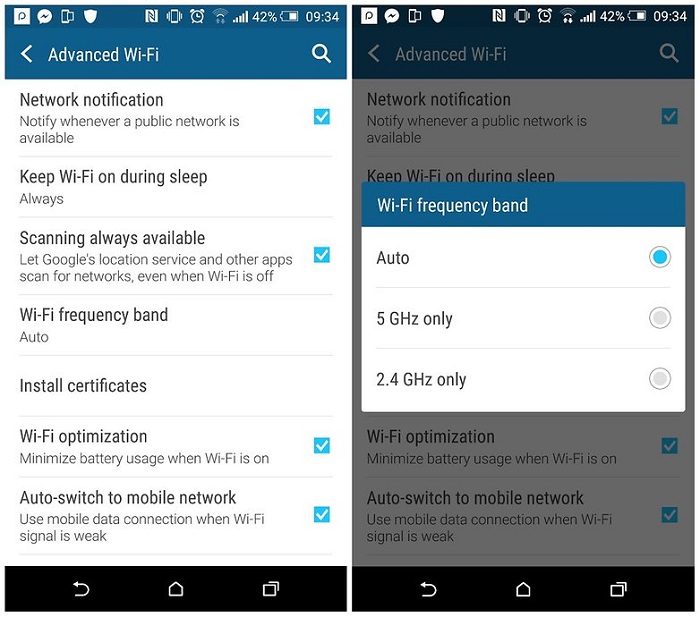
Lưu ý: Đối với cách này chỉ áp dụng trên điện thoại Android và trên một số hãng điện thoại Android nhất định nếu điện thoại bạn đang sử dụng không có tính năng này thì bạn hãy lựa chọn các cách khác.
Tăng tốc độ wifi bằng cách cài đặt tránh kết nối kém trên điện thoại.
Thông thường điểm truy cập wifi càng gần tín hiệu bắt được sẽ càng tốt. Vì vậy việc lựa chọn điểm truy cập tốt sẽ giúp bạn có được tốc độ wifi nhanh không bị chập chờn. Với điện thoại thông minh ngày nay thông thường khi trong môi trường có nhiều điểm phát wifi thì sẽ tự động bắt một tiến hiệu theo mặc định đã cài sẵn mà chưa chắc wifi đó là điểm phát tốt nhất. Do đó bạn nên xem đâu là điểm truy cập tốt nhất để truy cập trên điện thoại thì sẽ tăng tốc độ wifi hơn.
Với điện thoại Android thì nếu bạn cảm thấy tốc độ wifi đang chậm thì bạn có thể chủ động tự cài đặt tránh kết nối kém để tốc độ kết nối của bạn được cao hơn.
Bạn hãy cài đặt theo hướng dẫn sau:
Vào cài đặt > Chọn Wifi > Chọn cài đặt nâng cao
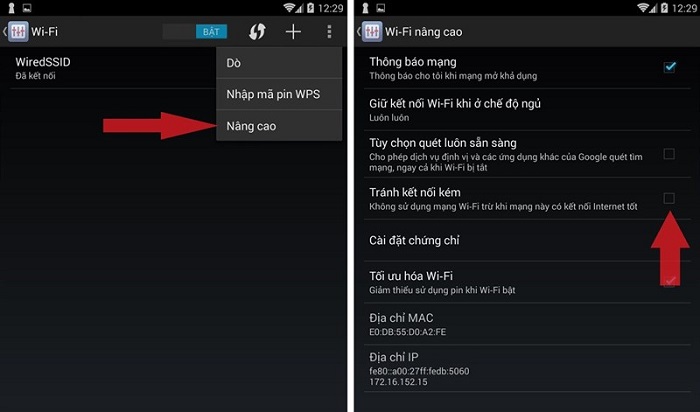
Trong phần cài đặt nâng cao màn hình điện thoại xuất hiện các mục thông tin bạn lựa chọn mục Tránh kết nối kém để điện thoại của bạn tự động loại bỏ các kết nối kém giúp bạn có thể lựa chọn được các wifi có tốc độ cao.
Lưu ý: Cách tăng tốc độ wifi này cũng chỉ áp dụng trên một số thương hiệu điện thoại nhất định nếu điện thoại bạn không tìm thấy tính năng này thì hãy lựa chọn phương pháp khác.
Tăng tốc độ wifi bằng cách kiểm tra tốc độ mạng wifi trên điện thoại của bạn
Bạn đang sử dụng mạng wifi ở nhà một cách bình thường nhưng thỉnh thoảng tốc độ wifi bị kém, chậm khiến bạn khó chịu thì hãy thử kiểm tra xem đó có phải do lỗi từ nhà cung cấp dịch vụ không.
Trên màn hình điện thoại của bạn có biểu tượng cho các cột sóng wifi mà bạn đang kết nối, nhưng số lượng hiển thị wifi trên đó cũng chưa chắc phản ánh được tốc độ đường truyền của wifi mà bạn đang kết nối.
Cách kiểm tra tình trạng trên là bạn có thể dùng cáp kết nối trực tiếp trên modem nhà bạn chuyển sang máy tính xem nếu tốc độ đường truyền vẫn kém thì đó là do lỗi bên nhà cung cấp mạng và bạn không thể cải thiện trên điện thoại của mình được.
Phương pháp giải quyết là bạn hãy liên hệ với nhà mạng nơi bạn đăng ký gói dịch vụ wifi để khắc phục lỗi trên giúp tăng tốc độ wifi lên.
Công ty truyền thông Hapodigital chuyên cung cấp dịch vụ uy tín hỗ trợ thúc đẩy marketing online, tăng nhận diện thương hiệu tốt hơn:
- Dịch vụ mua backlink báo chất lượng
- Dịch vụ SEO website uy tín & chuyên nghiệp
- Đào tạo SEO chuyển đổi lên TOP bền vững
Tăng tốc độ wifi bằng cách thay đổi vị trí kết nối
Thay đổi vị trí đặt modem wifi

Vị trí đặt modem wifi cũng ảnh hưởng rất lớn đến tốc độ bắt wifi trên điện thoại của bạn. Bạn đặt modem wifi ở những nơi có nhiều vật cản như tường bê tông, tủ,.. có thể ảnh hưởng đến tín hiệu phát wifi nhà bạn rất nhiều.
Bạn nên lựa chọn vị trí thoáng ít vật cản che chắn đến modem wifi. Cũng có thể bạn nên đặt modem ở nơi gần bạn hay sử dụng điện thoại vì sẽ ít vật cản làm ảnh hưởng đến đường truyền mạng. Bên cạnh đó nếu ở nhà bạn sử dụng nhiều thiết bị kết nối không dây thì bạn nên đặt modem wifi tránh xa những vật dụng đó để tránh bị nhiễu tín hiệu ảnh hưởng đến tốc độ wifi sử dụng.
Nếu bạn không biết nên lựa chọn nơi nào để đặt modem wifi cho hợp lý tránh trường hợp điện thoại của bạn chưa kết nối được thì tín hiệu đã bị phân tán nhiễu loạn hết. Đừng lo hiện nay có các ứng dụng mô phỏng wifi giúp bạn định vị được nơi đặt modem lý tưởng. Hãy tải các ứng dụng đấy về bạn sẽ xác định được các vị trí mạnh và yếu trong khu vực nhà bản để lựa chọn được nơi phù hợp nhất giúp điện thoại của bạn có thể truy cập wifi nhanh chóng.
Thay đổi vị trí của bạn
Nếu trường hợp modem wifi đã đặt nơi cố định mà bạn cảm thấy tốc độ truy cập trên điện thoại của bạn kém, chập chờn thì bạn nên thử thay đổi vị trí bạn đang đứng.
Theo lẽ thông thường tín hiệu càng xa thì khả năng bắt sóng càng kém. Nếu gặp phải trường hợp này thì điều đơn giản là bạn chỉ cần di chuyển đến nơi gần điểm phát wifi hơn để tăng tốc độ wifi trên điện thoại hiệu quả hơn.
Thay đổi vị trí cầm điện thoại
Nghe có vẻ không liên quan đến wifi phải không ạ. Nhưng có điều bạn không để ý mỗi điện thoại đều được thiết kế bộ phận thu sóng wifi dọc theo thân máy hoặc chạy ngang viền đầu và cuối thân máy.Vì thế trong quá trình sử dụng nếu cảm thấy wifi bị chậm bạn có thể xem coi bạn có đang cầm chắn mất bộ phận đó hay không nhé. Đây cũng là một cách tăng tốc độ wifi rất hiệu quả.
Tăng tốc độ wifi trên điện thoại bằng cách sử dụng các ứng dụng tăng tốc độ wifi
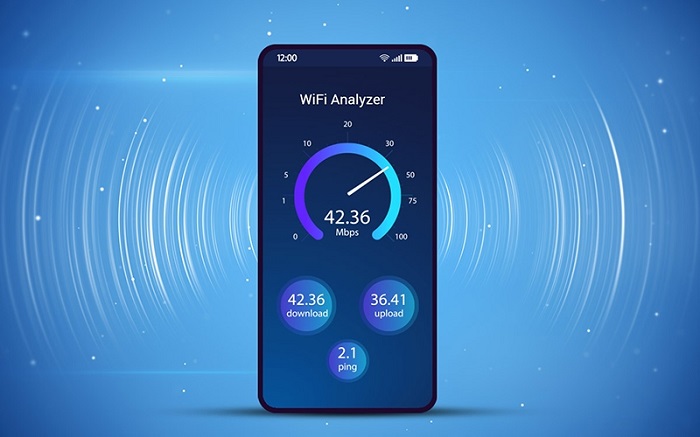
Ngoài các tính năng được tích hợp sẵn trên điện thoại giúp tăng tốc độ wifi thì một cách hiệu quả hơn nữa là sử dụng các ứng dụng giúp tăng tốc độ mạng.
Cách này bạn có thể áp dụng cho bất cứ dòng điện thoại nào vì có rất nhiều loại ứng dụng khác nhau hỗ trợ tải trên tất cả các dòng máy. Sử dụng các ứng dụng này giúp điện thoại bạn tự động tổng hợp được tất cả các điểm wifi thông dụng và tăng tốc độ wifi đó lên cao nhất có thể.
Hiện nay trên các chợ ứng dụng có hàng trăm ứng dụng tăng tốc độ wifi dùng cho điện thoại Android hay IOS hoặc có thể cài đặt trên cả hai.Bạn có thể tùy chọn một ứng dụng bất kỳ mà bạn thích để tải về và sử dụng để tăng tốc độ wifi trên điện thoại.
Tăng tốc độ wifi bằng tạo chảo thu sóng wifi
Một trong những cách khá hiệu quả để bạn tăng tốc độ wifi cho điện thoại của mình chính là tự tạo một chảo thu sóng. Nghe có vẻ lạ và khó sử dụng nhưng bạn yên tâm đây là cách rất dễ dàng thực hiện.
Bạn đang trong trường hợp điện thoại chỉ thu được một điểm truy cập wifi duy nhất nhưng wifi này lại rất yếu và đường truyền kém. Cách hiệu quả lúc này chính là sử dụng chảo thu sóng để tăng tốc độ wifi lên.
Việc đơn giản của bạn chính là tìm một cái bát hay bất kì vật gì có chất liệu là kim loại có hình dạng giống đường cong parabol sau đó bạn đặt điện thoại phía trước vật dụng này và sử dụng mạng có thể phần nào giúp cải thiện tốc độ wifi của bạn đấy.
Tăng tốc độ wifi bằng việc thiết lập lại mật khẩu.
Wifi cũng có rất nhiều gói đăng ký với tốc độ khác nhau. Vì vậy nếu bạn để wifi mở bảo mật yếu sẽ vô tình khiến wifi bị chia sẻ cho nhiều người cùng lúc sử dụng với các mục đích khác nhau. Điều này sẽ làm giảm tốc độ wifi nếu bạn cũng sử dụng chung điểm truy cập đó. Cách tốt nhất để tránh tình trạng trên chính là bạn thiết lập lại bảo mật cho wifi.

Bạn cần cài đặt mật khẩu wifi mạnh thì sẽ hạn chế được việc nhiều người dùng chùa wifi nhà bạn. bảo mật mạnh cũng tránh trường hợp người nào đó trong khu vực gần bạn dùng các ứng dụng phá khóa wifi để sử dụng mạng wifi nhà bạn một cách miễn phí làm giảm tốc độ mạng wifi khi bạn sử dụng.
Cách cài đặt mật khẩu bạn chỉ cần đăng nhập vào địa chỉ của router trên trình duyệt.Sau đó vào mục Wireless vào lựa chọn bảo mật WPA2. Bước cuối cùng là bạn tự cài đặt một mật khẩu mạnh để tránh người khác có thể dễ đoán. Đây là cách tăng tốc độ wifi hiệu quả bạn nên áp dụng.
>>> Xem thêm cách xem mật khẩu wifi đã lưu trên máy tính, điện thoại .
Tăng tốc độ wifi bằng cách thay đổi hướng anten của modem wifi
Đây có lẽ là cách đơn giản nhất bạn có thể sử dụng để tăng tốc độ wifi trên điện thoại của bạn.
Nếu bạn sử dụng Modem wifi có hai râu thì bạn hãy xoay hai râu này vuông góc với nhau, một râu thẳng đứng và một râu xoay nằm ngang. cách này sẽ giúp khả năng kết nối giữa điện thoại của bạn và cục wifi được tốt nhất.
Tổng kết
Trên đây là 8 cách tăng tốc độ wifi trên điện thoại mà Hapodigital có thể chia sẻ giúp bạn.Thông thường đôi lúc điện thọa của bạn sẽ gặp vấn đề với kết nối wifi, bạn hãy xem xét nguyên nhân dẫn đến việc điện thoại của bạn sử dụng mạng bị yếu. Từ đó lựa chọn cách khắc phục có hiệu quả và đơn giản. Bởi có rất nhiều nguyên do dẫn đến việc tín hiệu bị kém. Hapodigital hy vọng bạn lựa chọn được phương pháp hiệu quả trong bài viết để tăng tốc độ wifi trên điện thoại. Cảm ơn các bạn đã theo dõi.
